En el laboratorio de hoy, vamos a ver como podemos configurar los números de teléfono a cada uno de nuestros usuarios de Teams en el caso de tener vinculado Microsoft Teams a un Session Border Controller.
El SBC o Session Border Controller es un servidor que se puede instalar en forma de appliance o máquina virtual y hace que nuestra red de telefonía IP sea mucho más segura y permite la integración con el proveedor SIP.
El servidor SBC gestionará el media y la señalización de las llamadas VoIP. Algunas de las funciones principales de un servidor SBC son las que enumeramos a continuación:
SEGURIDAD: El servidor SBC protegerá, mediante una de capa de seguridad adicional, el punto de entrada al sistema de voz sobre IP. El SBC ocultará al exterior nuestra de red interna.
ENCRIPTACIÓN: El servidor SBC utiliza los protocolos TLS o Transport Layer Security y SRTP Secure Real-Time Transport Protocol para proteger los canales de voz y la señalización frente a amenazas externas.
POLÍTICAS DE ACCESO: Mediante el SBC podemos gestionar el uso no autorizado de los servicios VoIP.
ENRUTAMIENTO DE LLAMADAS: El SBC también nos permitirá configurar reglas de enrutamiento de llamadas o el balanceo de carga entre diferentes SIP Trunk si los hubiera.
En primer lugar tenemos que establecer una conexión a la PowerShell de Microsoft Teams, si no estáis familiarizados con el procedimiento de apertura de una conexión a la Powershell para Skype Empresarial Online os recomendando que antes de avanzar en este articulo consultéis el enlace que encontrareis a continucaicón.
Para asignar un número de teléfono a una cuenta de usuario, vamos a usar la construcción que mostramos a continuación. No hemos de olvidar cambiar el nombre de usuario y el numero de teléfono por los que correspondan en cada caso.
Set-CsUser -Identity username@domain.com -EnterpriseVoiceEnabled $true -HostedVoiceMail $true -OnPremLineURI tel:+34******
Seguidamente, procederemos a asignar OnlineVoiceRoutingPolicy. Para realizar los cambios ejecutaremos la construcción que mostramos a continuación. Existe una política de enrutamiento de voz por inquilino y debe activarse para cada usuario.
Grant-CsOnlineVoiceRoutingPolicy -Identity username@domain.com -PolicyName "TeamsVoiceRoutingPolicy"
La construcción final de ejemplo quedaría como la que mostramos a continucacón.
Windows PowerShell
Copyright (C) Microsoft Corporation. Todos los derechos reservados.
PS C:\Users\Administrador.DOM> Set-CsUser -Identity xcn@dom.es -EnterpriseVoiceEnabled $true -HostedVoiceMail $true -OnPremLineURI tel:+34936266999
PS C:\Users\Administrador.DOM> Grant-CsOnlineVoiceRoutingPolicy -Identity xcn@dom.es -PolicyName "TeamsVoiceRoutingPolicy"


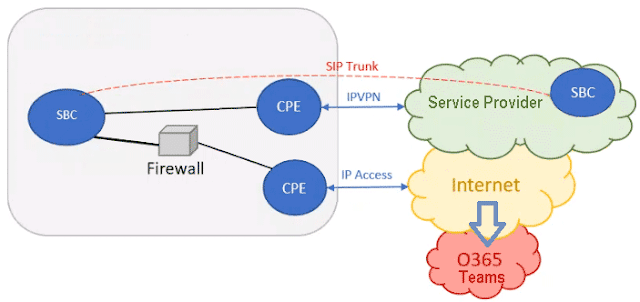

No hay comentarios:
Publicar un comentario